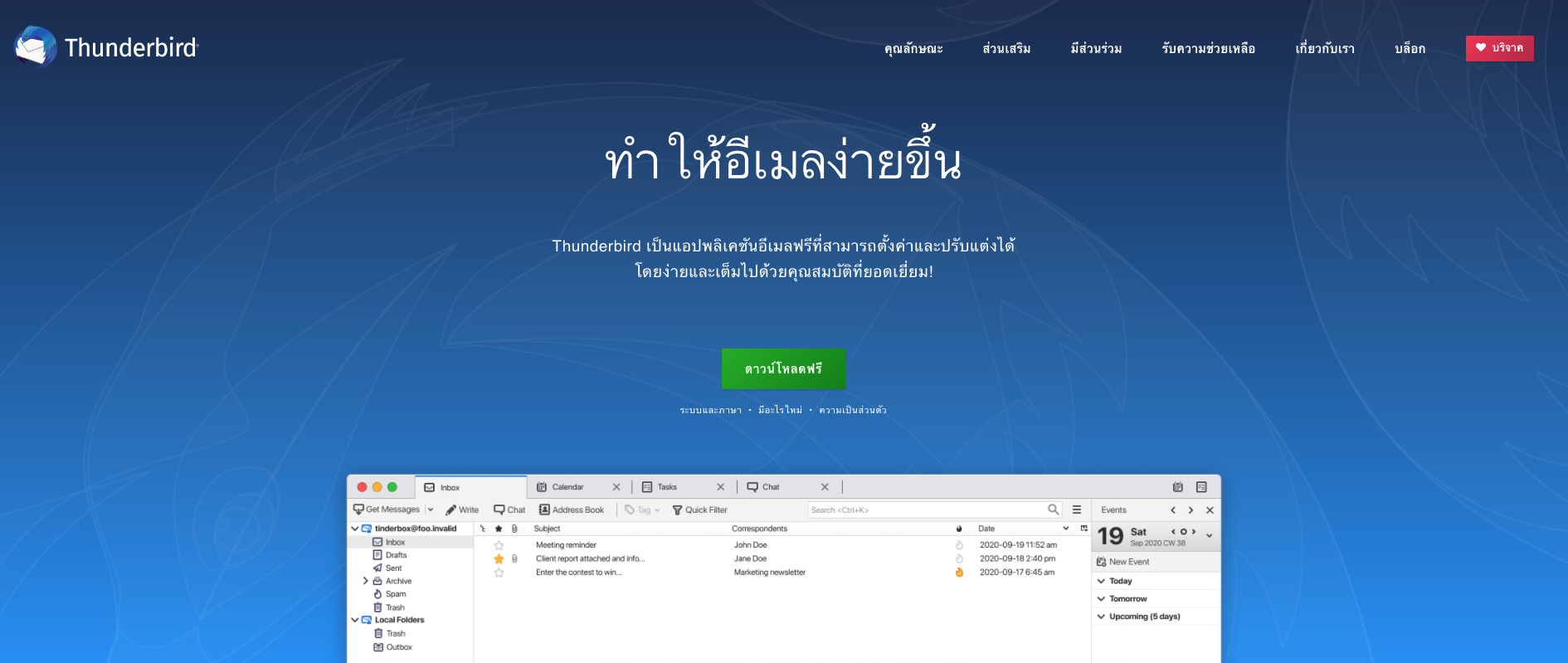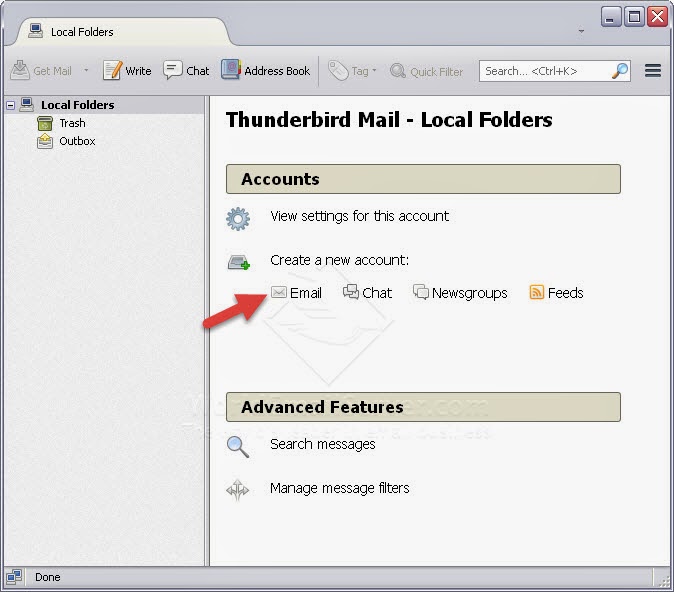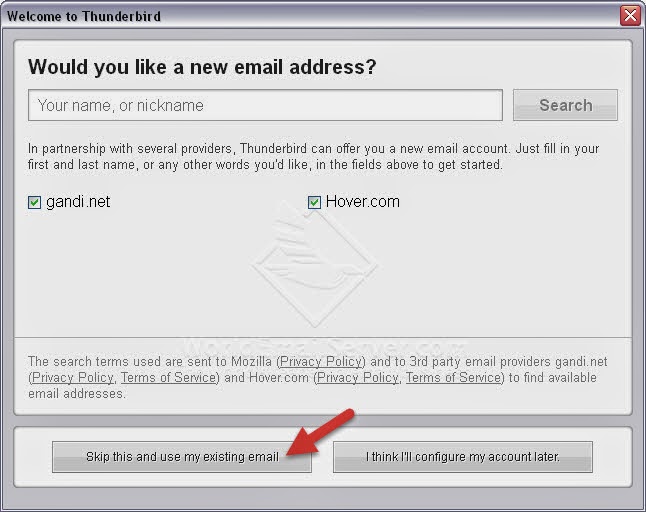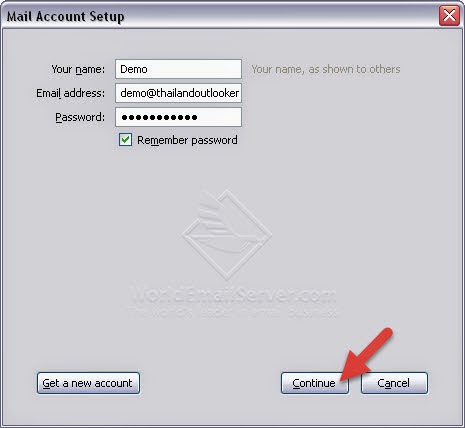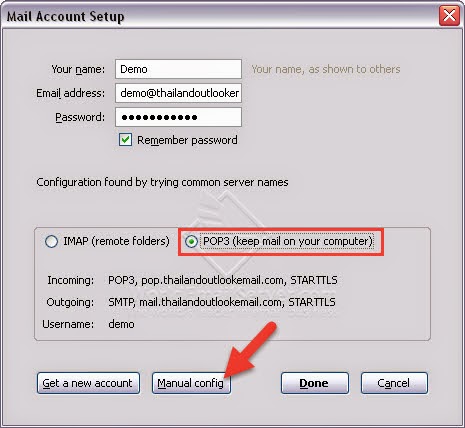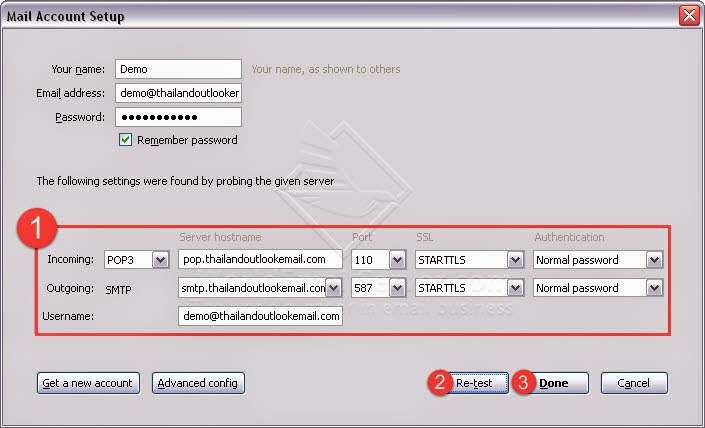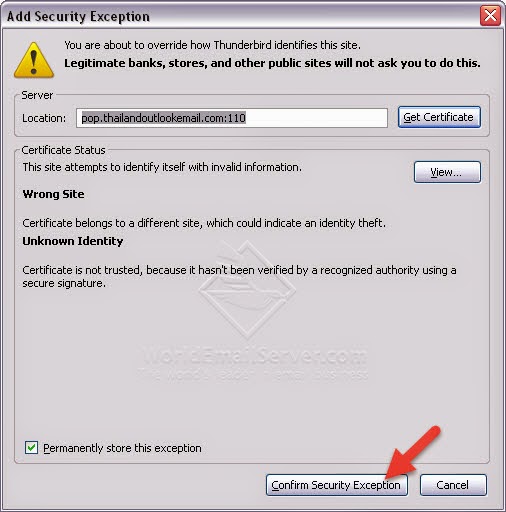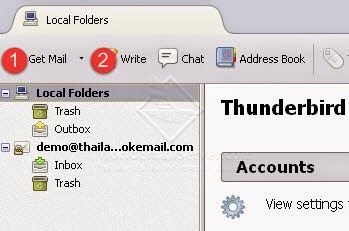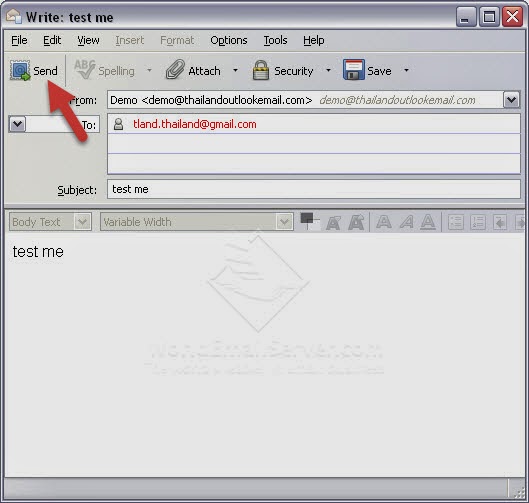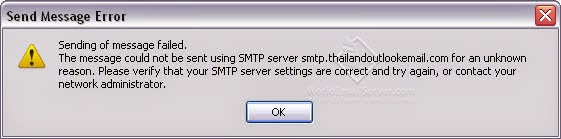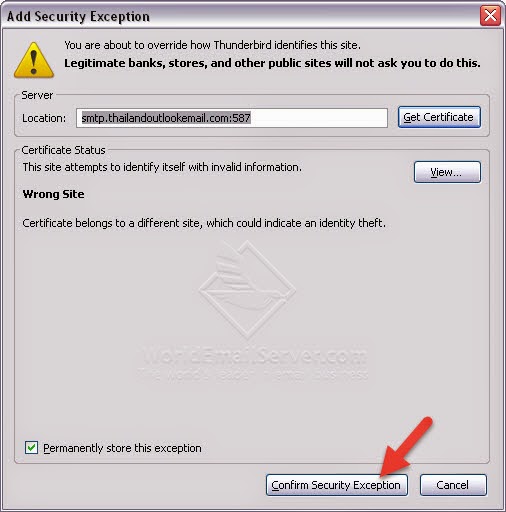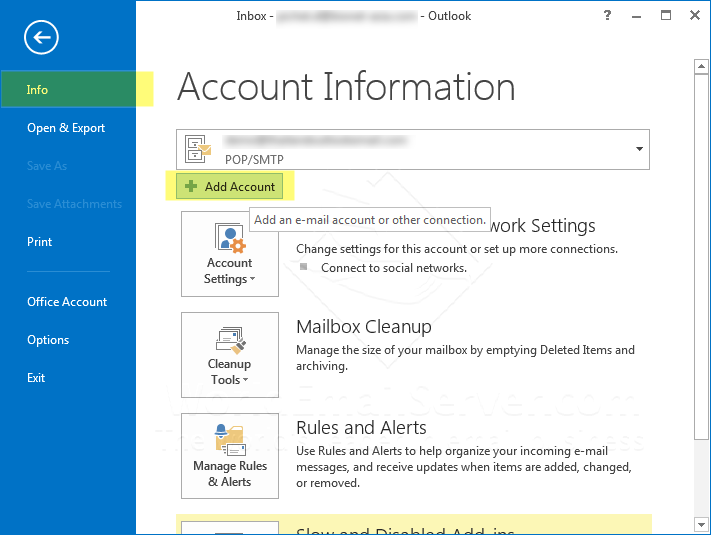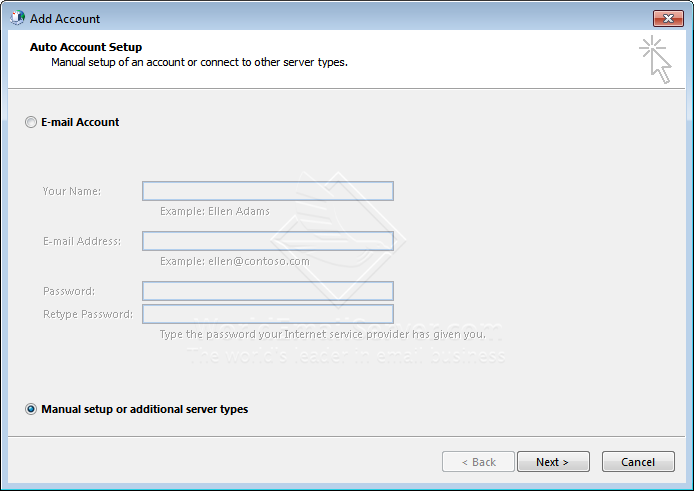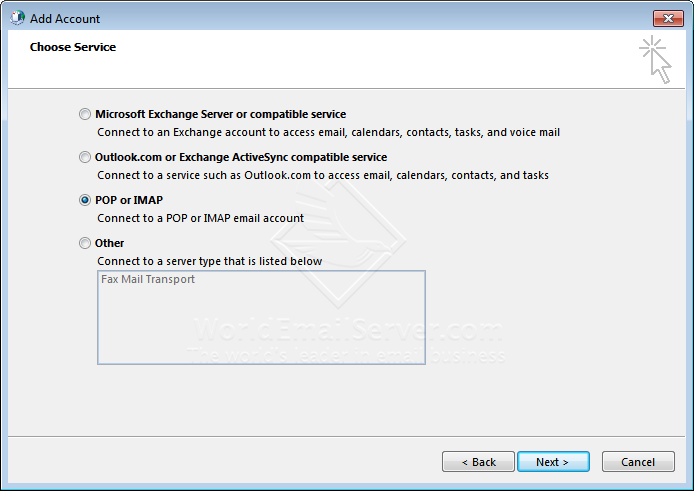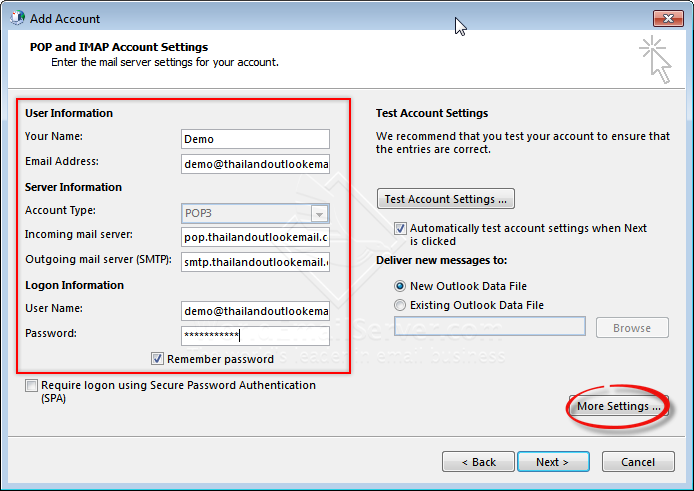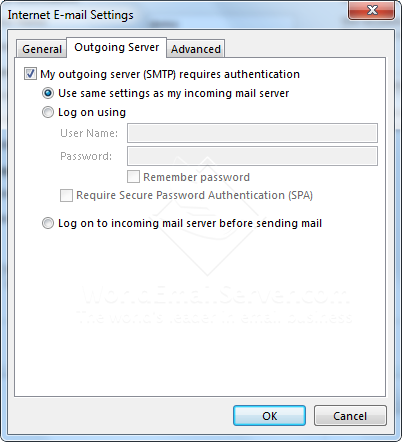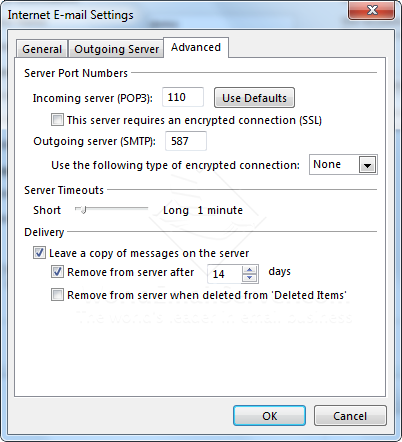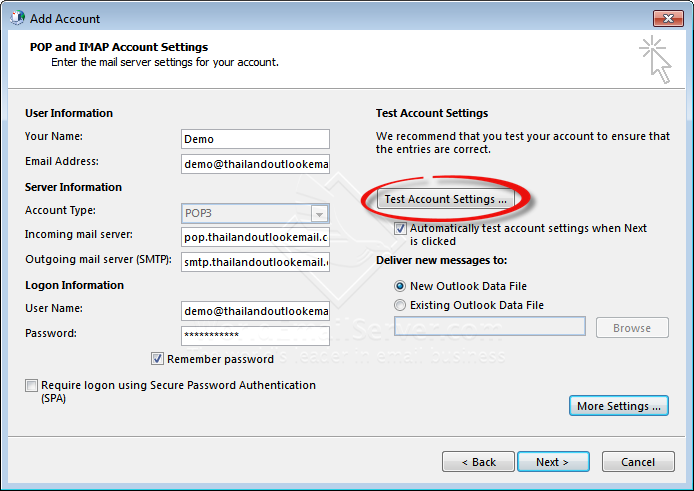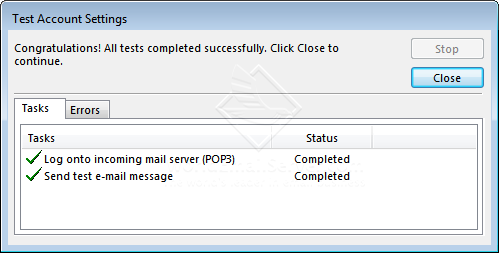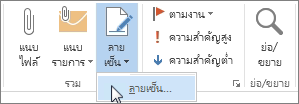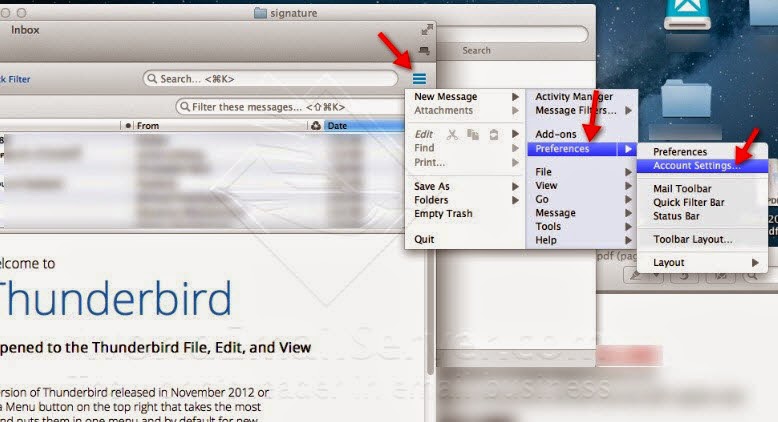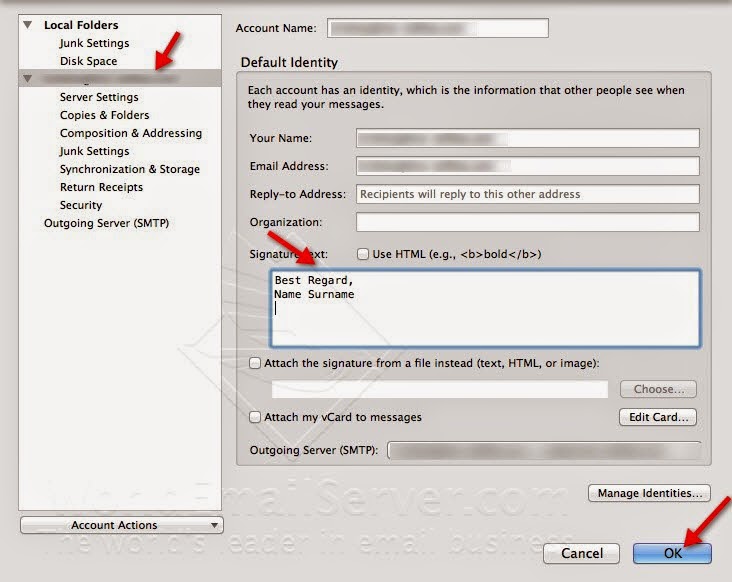ทำไมควรใช้งาน Email แบบ IMAP บนมือถือหรืออุปกรณ์เคลื่อนที่ ?
ในปัจจุบันเทคโนโลยีมีความสำคัญอย่างมากในการทำให้ชีวิตของเราสะดวกสบายการทำงานที่รวดเร็วและสามารถทำงานได้ทุกที่ จึงเป็นสิ่งที่ตอบโจทย์รูปแบบการทำงานของผู้ใช้งาน อีเมลบริษัท ที่ต้องการใช้งานอีเมลผ่านอุปกรณ์อิเล็กทรอนิกส์อย่างโทรศัพท์มือถือที่ทุกคนมีติดตัว เพื่อให้ไม่พลาดการติดต่อทุกอีเมลสำคัญ โดยการใช้งานแบบ IMAP และ POP เป็น 2 วิธีที่แนะนำสำหรับการใช้งานอีเมลบริษัทบนโทรศัพท์มือถือหรืออุปกรณ์เคลื่อนที่
การทำงานแบบ IMAP คืออะไร ?
IMAP คือการนำข้อมูลจากเซิฟเวอร์อีเมลมาแสดงในช่องทางที่ทำการลงอีเมลนั้นไว้ ข้อมูลรับส่งอีเมลทั้งหมดจะถูกเก็บไว้ที่เซิฟเวอร์อีเมล จึงเหมาะกับการที่คุณต้องการใช้งานอีเมลในหลายอุปกรณ์ เช่น ในมือถือและคอมพิวเตอร์ควบคู่กันโดยต้องการเห็นอีเมลเหมือนกันทั้ง 2 อุปกรณ์
การทำงานแบบ POP คืออะไร ?
POP คือการนำอีเมลขาเข้าทั้งหมดจากเซิฟเวอร์อีเมลลงไว้ในเครื่องอุปกรณ์เครื่องใดเครื่องหนึ่งเท่านั้นและจะลบข้อมูลออกจากเซิฟเวอร์อีเมลหลังจากที่ข้อมูลได้ถูกเก็บไว้ในอุปกรณ์ดังกล่าวแล้ว หากมีการใช้งานหลายอุปกรณ์อาจพบปัญหาการได้รับข้อมูลไม่ตรงกัน
แล้วทำไมต้องใช้แบบ IMAP บนมือถือ ?
เนื่องจากการใช้งานบนมือถือนั้น โดยส่วนใหญ่เป็นการใช้งานเพื่อดูอีเมลที่จะส่งเข้ามาเท่านั้นและหากมีการใช้งานอีเมลในคอมพิวเตอร์หรืออุปกรณ์อื่น ๆ ด้วยการใช้งานแบบ IMAP จะทำให้เห้นข้อมูลในทุก ๆ เครื่องเหมือนกัน หากใช้งานแบบ POP ซึ่งจะเก็บข้อมูลอีเมลทั้งหมดไว้ในอุปกรณ์มือถือเครื่องนั้น ๆ หากใช้งานไปซักระยะอาจเกิดปัญหาพื้นที่เต็มได้เนื่องจากมือถืออาจมีพื้นที่ไม่เพียงพอสำหรับจัดเก็บข้อมูลอีเมลทั้งหมด
ข้อมูลโดยสรุป
การใช้งานอีเมลทั้ง 2 แบบ IMAP และ POP เป็นการใช้งานอีเมลบริษัทที่มีรูปแบบแตกต่างกัน การใช้งานแบบ IMAP เหมาะสำหรับใช้งานหลายอุปกรณ์และต้องการเห็นอีเมลทั้งหมดเหมือนกัน ในขณะเดียวกันข้อมูลอีเมลทั้งหมดจะถูกจัดเก็บไว้บนเซิฟเวอร์อีเมลจึงทำให้ต้องใช้พื้นที่จำนวนมากและพื้นที่ของอีเมลอาจเต็มได้ง่าย การใช้งานแบบ POP เหมาะสำหรับการใช้งานอีเมลในอุปกรณ์เครื่องใดเครื่องหนึ่งและเก็บข้อมูลอีเมลไว้ในอุปกรณ์ดังกล่าวจะทำให้ไม่ใช้พื้นที่ของเซิฟเวอร์อีเมลมากและป้องกันปัญหาอีเมลเต็มได้ดี แต่ในทางกลับกันการใช้งานหลายอุปกรณ์อาจจะไม่ตอบโจทย์กับแบบ POP